Wenn Sie häufig telefonieren, sollten Sie mit dem Sicherungsassistenten vertraut sein. Mit anderen Worten: Für Personen, die zu sehr auf Kontakte angewiesen sind, um mit Freunden, Familien, Geschäftspartnern oder sogar dem von Ihnen bestellten Pizza-Shop regelmäßig in Kontakt zu bleiben, ist der Sicherungsassistent der zuverlässige Weg, um die Sicherheit Ihrer Kontakte zu schützen. Sie können Kontakte beispielsweise regelmäßig mit Backup Assistant sichern, um Datenverlust zu vermeiden. Bei so vielen Beschreibungen zum Sicherungsassistenten werden Sie sich vielleicht fragen, was der Sicherungsassistent ist oder wie der Sicherungsassistent zum Sichern wichtiger Kontakte verwendet wird. Nun, Sie können die folgenden Absätze für 2 oder 3 Minuten lesen, um den Sicherungsassistenten gründlich herauszufinden.
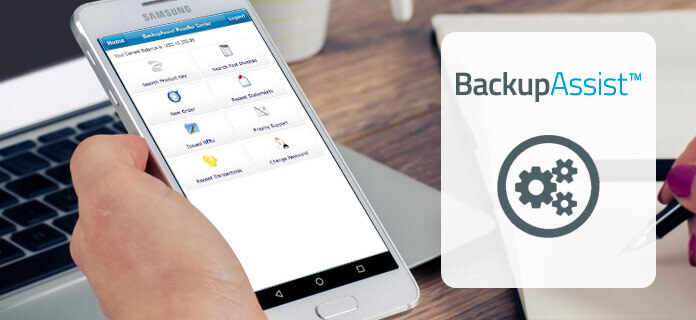
Teil 1. Was ist der Sicherungsassistent?
In diesem Abschnitt werden die Definition des Sicherungsassistenten und dessen Verwendung vorgestellt. Darüber hinaus werden einige häufig gestellte Fragen unten aufgeführt.
Einführung für den Sicherungsassistenten
Backup Assistant (Plus) ist der Dienst für die drahtlose Version, der Kontakte von Ihrem Gerät auf einer Sicherheitswebsite sichert. Oder Sie können den Sicherungsassistenten verwenden, um Ihre Kontakte auf ein anderes Gerät zu übertragen. Die unterstützten grundlegenden Telefone, einschließlich iPhone, Android, Windows und BlackBerry-Geräte. Sie können also die Cloud-Version verwenden, um Ihr Telefon zu sichern. Selbst wenn Ihr Smartphone verloren gegangen ist, beschädigt, gestohlen oder ersetzt wurde, können Sie Kontakte ohne Verlust mit Ihrem Verizon Backup Assistant-Konto wiederherstellen.
So verwenden Sie den Sicherungsassistenten
Schritt 1. Laden Sie den Sicherungsassistenten herunter
Wählen Sie "Media Center" aus dem Hauptmenü Ihres Basistelefons. Wählen Sie die Schaltfläche "Durchsuchen und Herunterladen", um "Sicherungsassistent" zu finden. (Wenn nicht, klicken Sie auf "Neue Anwendungen abrufen" und scrollen Sie nach unten, um auf "Sicherungsassistent" zu tippen. Klicken Sie auf "OK", um fortzufahren.) Wenn die Sicherungsassistent-App auf Ihrem Gerät vorinstalliert ist, wird der Bildschirm "Sicherungsassistent" direkt angezeigt. Oder Sie müssen es zuerst herunterladen. (Tippen Sie auf "OK" oder "Center Select Key", um den Backup-Assistenten auf Ihr Android-Gerät oder andere Basisgeräte herunterzuladen. Drücken Sie "Ja", um die App nach dem Herunterladen auszuführen.)
Schritt 2. Sicherungsassistent einrichten
Wählen Sie "Weiter", wenn das Begrüßungsfenster des Sicherungsassistenten angezeigt wird. Geben Sie eine geheime PIN für Ihr Konto ein. Tippen Sie auf "Weiter" und aktivieren Sie "Wenn ich meine PIN vergesse, autorisiere ich den Backup-Assistenten, sie an mein Telefon zu senden". Möglicherweise müssen Sie eine Zeit auswählen, um Änderungen am Buch täglich zu adressieren, oder Sie können die optimale Zeit für die Sicherungskontakte auswählen. Sie können im Zeitplanfenster "Morgen", "Nachmittag" oder andere Optionen auswählen. Tippen Sie auf "Weiter", um fortzufahren.
Jetzt haben Sie eine manuelle Sicherung erfolgreich durchgeführt. Die Backup Assistant-App startet die automatische Sicherung, wenn seit der letzten Sicherung Änderungen an Ihren Android-Telefonen, Ihrem iPhone oder anderen Geräten vorgenommen wurden.
FAQs zum Sicherungsassistenten
Q. Wie viel muss ich für den Backup Assistant-Service bezahlen?
A. Der Sicherungsassistent ist jetzt in Ihrem Verizon Wireless-Dienst enthalten. Kontakte können kostenlos gesichert werden. Sie müssen lediglich etwa 1 MB an Daten für das Herunterladen der Backup Assistant-App für Android, iPhone, Blackberry usw. zahlen.
Q. Kann ich den Sicherungsassistenten verwenden, um Kontakte mehrerer Geräte zu sichern?
A. Nein, Ihr Backup Assistant-Konto kann derzeit jeweils nur einem Gerät zugeordnet werden.
Q. Warum zeigt der Sicherungsassistent beim Setup die andere Telefonnummer an?
A. Ihrem Gerät sind zwei Nummern zugeordnet: Mobile Internal Number (MIN) und Mobile Directory Number (MDN). In den meisten Fällen übernimmt die Backup Assistant-App die ordnungsgemäße Ausführung des MDN. Wenn jedoch während der Nummernüberprüfung die falsche Nummer angezeigt wird, antworten Sie mit "Nein" und warten Sie, bis die SMS-Nachricht die richtige Nummer identifiziert. Tippen Sie auf "Ja", um die Installation des Sicherungsassistenten abzuschließen.
Q. Was bedeutet "Ausstehend" und "Gesichert" in Backup Assistant?
A. Sie können sowohl "Ausstehend" als auch "Gesichert" auf der Hauptoberfläche von Backup Assistant sehen. Das rote Symbol "Ausstehend" zeigt die Gesamtzahl der Änderungen an, die Sie seit der letzten Sicherung an Ihrem Adressbuch vorgenommen haben. Wenn die Nummer 0 ist, bedeutet dies, dass Sie alle Kontakte gesichert haben. Und das grüne "Sichern" bedeutet die Gesamtzahl der Kontakteinträge, die sicher in Ihrem Backup Assistant-Konto gesichert wurden.
Q. Kann ich mit dem Computer auf meine Kontakte mit dem Sicherungsassistenten zugreifen?
A. Ja, Sie können sich über die Benutzer-ID oder die Handynummer bei Verizon Cloud anmelden.
Teil 2. Alternative für den Sicherungsassistenten
Hier können Sie verwenden Android Datensicherung & Wiederherstellung um Kontakte und andere Android-Dateien mit einem Klick auf dem Computer zu sichern. Mit der alternativen Anwendung des Sicherungsassistenten können Benutzer Android-Daten sicher und selektiv wie Kontakte, Nachrichten, Anrufprotokolle, Galerien, Videos, Audios und Dokumente sichern. Sie können sogar ein Kennwort festlegen, um etwas Wichtiges zu schützen. Wenn Sie dann Kontakte und andere Android-Dateien wiederherstellen möchten, können Sie in der Vorschau alle Daten, die Sie wiederherstellen möchten, aus allen verfügbaren Sicherungen flexibel auswählen und auswählen. Die meisten gängigen Android-Geräte werden unterstützt, darunter Samsung, LG, HTC, Sony usw. Außerdem müssen Sie sich keine Sorgen machen, ob der Backup Assistant für Android in Ihre Privatsphäre eindringt. Er liest nur Ihre Android-Daten ohne zusätzliche Vorgänge.
Hauptmerkmale
- • Ein Klick, um Android-Daten auf Ihrem Computer zu sichern und später auf Ihren Geräten wiederherzustellen.
- • Selektives Sichern und Wiederherstellen von Android-Dateien ohne Probleme.
- • Vorschau und Wiederherstellung von Android-Daten aus Sicherungsdateien flexibel.
- • Einfach zu bedienende Oberfläche mit überlegener Geschwindigkeit für die Sicherung und Wiederherstellung von Android-Daten.
So sichern Sie Kontakte von Android auf einem Computer selektiv
Schritt 1. Starten Sie die Android Backup Assistant-Alternative
Laden Sie Android Data Backup & Restore herunter und installieren Sie es auf Ihrem Computer. Starten Sie es und verbinden Sie Android mit einem USB-Kabel mit dem PC. Wählen Sie im linken Bereich "Android Data Recovery".

Schritt 2. Scannen Sie Kontakte und andere Android-Daten
Sie können bestimmte Android-Dateitypen wie "Kontakte", "Nachrichten" und andere Datentypen ankreuzen. Drücken Sie "Weiter", um den Scanvorgang zu starten. Darüber hinaus wird Ihr Android-Gerät vom Android Backup-Assistenten automatisch gerootet, sodass Sie die volle Kontrolle über Ihr Android-Gerät erhalten.

Schritt 3. Sichern Sie Android-Kontakte und andere Dateien
Sie können alle Kategorien im linken Bereich sehen. Klicken Sie auf den bestimmten Dateityp. Anschließend können Sie im rechten Vorschaufenster eine Vorschau der Details anzeigen. Wählen Sie Android-Daten aus und tippen Sie auf "Wiederherstellen", um das Android-Telefon selektiv auf dem Computer zu sichern.

Überprüfen Sie diesen Beitrag, um zu erhalten 5 Best iPhone Backup Viewer iCloud-Sicherungsdateien prüfen.
Tipps und Tricks
Vergleichen Sie die beiden oben genannten Android-Kontakte-Sicherungs-Apps. Sie können verschiedene Methoden zum flexiblen Sichern von Android-Kontakten erhalten. Die Anwendung Backup Assistant Version ist die universelle Methode für die meisten Smartphones, um Kontakte automatisch zu sichern. Wenn der Sicherungsassistent nicht funktioniert oder Sie auf einige schwer zu lösende Fehler stoßen, können Sie den Android-Sicherungsassistenten alternativ dazu verwenden, Kontakte und andere Android-Daten manuell und selektiv zu sichern.




